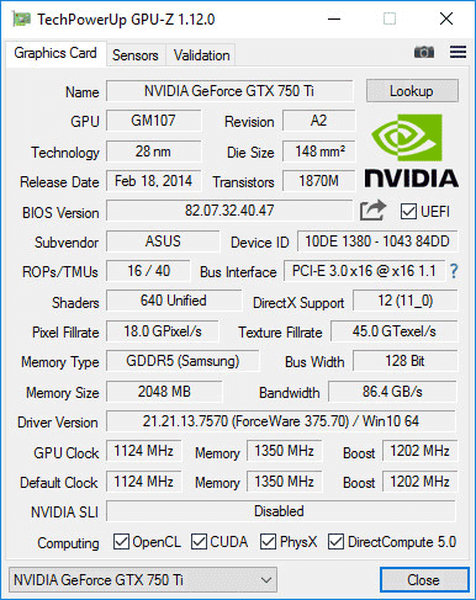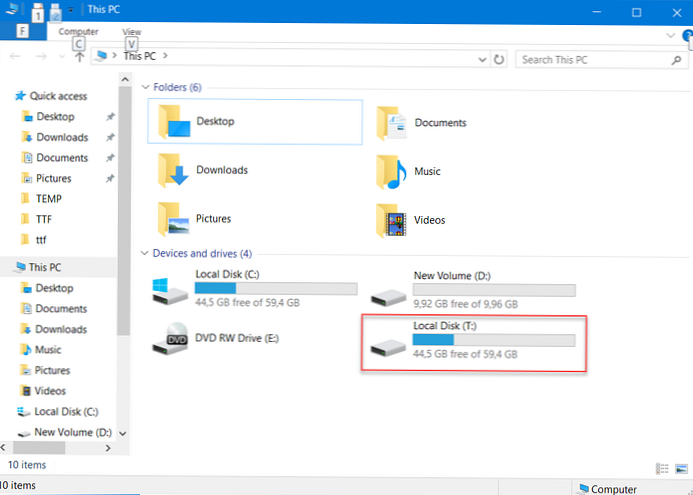За да заобиколите някои ограничения, е необходим редактор на групови политики и понякога, при опит да го отворите, можете да срещнете грешката gpedit msc. Windows 10 не е намерена. Или вашата версия на OS не поддържа редактора на групови политики, или това е грешка. Ще ви кажем защо gpedit msc не се стартира на Windows 10 и как да решите този проблем.
Group Policy Editor е системна програма за фина настройка на ОС, потребители и приложения. Тази функционалност е налична само за версии на Pro и Enterprise OS. За по-прости версии (Home и Home за един език) тази функционалност е изрязана. Следователно е невъзможно потребителите на тези версии да решат някои проблеми, които могат да бъдат разрешени само чрез редактора на групови политики..

Ако gpedit msc не се отвори на компютъра на Windows 10, вероятно просто нямате такъв (ако това са версии за домашна ОС). Но не всичко е загубено, има няколко начина за решаване на тази ситуация..
Инсталиране на групови правила чрез BAT файл
Редакторът за групови политики е изрязан от домашното издание, но се съдържа в изображението, така че с помощта на DISM (Image Management and Deployment System) може лесно да се инсталира. Един от най-лесните и бързи начини, когато gpedit msc не се намери Windows 10, е да го изтеглите и инсталирате. Какво се изисква за това:
- Изтеглете файла с прилеп от линка - https://yadi.sk/d/egJuaIQvTVxGFg
- Стартирайте го като администратор
- Ще започне процесът на внедряване на нови компоненти чрез DISM.
- След като завършите, рестартирайте компютъра

Тези няколко стъпки ще решат проблема, когато Windows 10 не вижда gpedit msc. Но ако се страхувате да не стартирате файлове с прилеп на други хора от интернет, опитайте следната опция.
Чрез инсталатор на трета страна
Предишният метод с прилеп файл помага в случай, че gpedit msc не работи в Windows 10, но не и в Windows 8 или WIndows 7. Има начин, който ще помогне в която и да е от предложените системи.
Инсталаторът ще разопакова необходимите файлове и ако имате 64-битова версия на системата, ще трябва само да прехвърлите няколко файла в желаната папка.
- Изтегляне на файла:
От Yandex.Disk
С автор Deviantart
- Стартирайте файла за настройка и следвайте инструкциите на инсталатора. (Ако системата няма инсталиран .NET Framework 3.5, ще бъдете подканени да я инсталирате)

- Ако имате 32-битова система, това е всичко. Но ако x64, следвайте.
- Отворете папката C: WindowsSysWOW64 и копирайте файловете, посочени на изображенията, в папката System32;

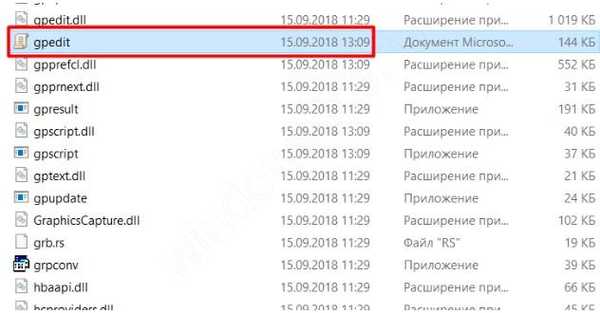
- Рестартирайте компютъра си
Тази опция трябва да реши проблема, когато gpedit не се стартира в Windows 10. Опитайте да извикате прозореца за изпълнение (комбинация Win + R) и въведете желаната команда.
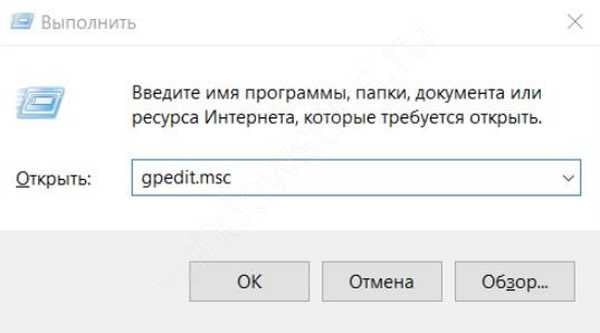
допълнително
Понякога проблемът, когато системата не отваря gpedit msc windows 10, може да бъде причина за системна грешка. В този случай следните съвети могат да ви помогнат:
- Сканирайте системата за повреда с командите sfc / scannow и dism / онлайн / почистване-изображение / възстановяване на здравето. Повредена образа на системата - не може да се инсталират групови политики като компонент;
- Не забравяйте за актуализиране на системните компоненти (Inplace Upgrade) - използвайте помощната програма Media Creation Tools, стартирайте актуализацията на системата, докато вашите файлове и приложения няма да бъдат изтрити.
Надяваме се, че съветите от тази статия помогнаха за решаване на проблема, когато gpedit MSc не се намери в Windows 10 home. Ако имате някакви проблеми или затруднения с спазването на инструкциите, моля пишете за това в коментарите - ние ще се опитаме да отговорим бързо и да ви помогнем.
Приятен ден!